Microsoft Windows 8.1教程
- 格式:docx
- 大小:9.87 MB
- 文档页数:74

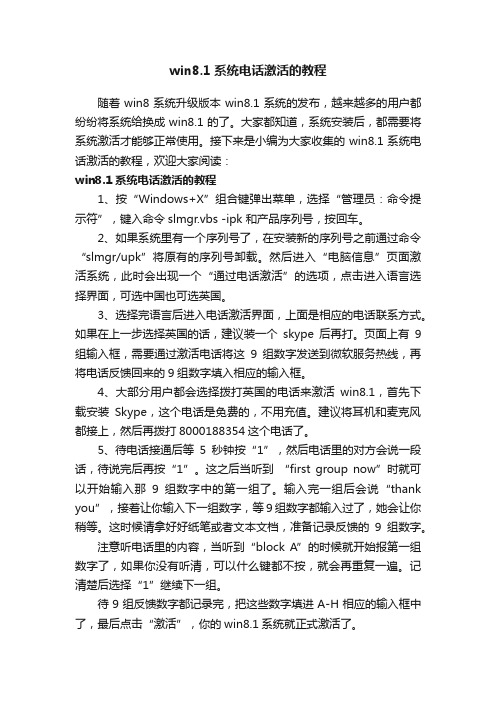
win8.1系统电话激活的教程随着win8系统升级版本win8.1系统的发布,越来越多的用户都纷纷将系统给换成win8.1的了。
大家都知道,系统安装后,都需要将系统激活才能够正常使用。
接下来是小编为大家收集的win8.1系统电话激活的教程,欢迎大家阅读:win8.1系统电话激活的教程1、按“Windows+X”组合键弹出菜单,选择“管理员:命令提示符”,键入命令slmgr.vbs -ipk 和产品序列号,按回车。
2、如果系统里有一个序列号了,在安装新的序列号之前通过命令“slmgr/upk”将原有的序列号卸载。
然后进入“电脑信息”页面激活系统,此时会出现一个“通过电话激活”的选项,点击进入语言选择界面,可选中国也可选英国。
3、选择完语言后进入电话激活界面,上面是相应的电话联系方式。
如果在上一步选择英国的话,建议装一个skype后再打。
页面上有9组输入框,需要通过激活电话将这9组数字发送到微软服务热线,再将电话反馈回来的9组数字填入相应的输入框。
4、大部分用户都会选择拨打英国的电话来激活win8.1,首先下载安装Skype,这个电话是免费的,不用充值。
建议将耳机和麦克风都接上,然后再拨打8000188354这个电话了。
5、待电话接通后等5秒钟按“1”,然后电话里的对方会说一段话,待说完后再按“1”。
这之后当听到“first group now”时就可以开始输入那9组数字中的第一组了。
输入完一组后会说“thank you”,接着让你输入下一组数字,等9组数字都输入过了,她会让你稍等。
这时候请拿好好纸笔或者文本文档,准备记录反馈的9组数字。
注意听电话里的内容,当听到“block A”的时候就开始报第一组数字了,如果你没有听清,可以什么键都不按,就会再重复一遍。
记清楚后选择“1”继续下一组。
待9组反馈数字都记录完,把这些数字填进A-H相应的输入框中了,最后点击“激活”,你的win8.1系统就正式激活了。

Win8.1系统怎么分区?Windows8.1系统分区操作图解(12)电脑新手办公数码-电脑资料windows 系统都有一个自带磁盘管理分区功能,现在于windows 8.1系统的硬盘分区功能更强大了,但是我们在使用磁盘分区时对数据进行备份吧,这个是有风险的哦,。
一、打开磁盘管理1. 在电脑桌右“计算机”弹出菜单点击“管理”;2. 接着在打开界面点击“磁盘管理”如图所示;3. 我们如果对于默认浏览模式不满意可以点击顶部的工具中“查看---顶端---磁盘列表、卷列表、图形视图”切换选择最合适自己的哦。
二、分配盘符1. 如下图所示全是空的,下面我们一起来分配盘符;2. 然后我们右击要分的硬盘,然后右击在弹出菜单点击“更改驱动号和路径”;3. 然后在打开界面中我们点击更改现在就可以分一个盘符即可。
4. 现在我们再点击分配以下驱动器号选择好盘符之后我们再点击确定。
三、压缩卷1. 压缩卷,顾名思义,意即把多余的空间压缩出来,给其它的分区使用,电脑资料《Win8.1系统怎么分区?Windows 8.1 系统分区操作图解(1/2)电脑新手办公/数码》(https://www.)。
有的电脑买回来时只有一个分区,此时就可以使用此方法压缩出来多个分区。
2. 只要右击要处理的硬盘,然后在弹出菜单点击压缩卷,然后会显示查询压缩空间,最后会显示相关参数。
3. 如我输入一个200MB之后再点击压缩。
4. 这个速度会很快的,原因是因为空间很小,所以这样吧。
四、新建简单卷1. 如果没有反应我们可以右击它在弹出菜单点击---新建简单卷;如下图所示2. 接下来都是向导,按步就班进行即可完成设置。
3. 确认空间大小---下一步;4. 分配驱动器号,也就是给分区分配一个盘符,如果是临时的分配,可以使靠后一些不常用的驱动器号;5. 磁盘只有格式化之后才能正常使用,系统文件还分为NTFS或者FAT和FAT32等模式,Windows 8.1操作系统使用NTFS模式即可,确认之后,点击下一步,就会对这个空间进行格式操作;6. 勾选了快速格式化,点击下一步,就会弹出用户设置的相关讯息,点击完成,这个空间就能正常存取使用了。
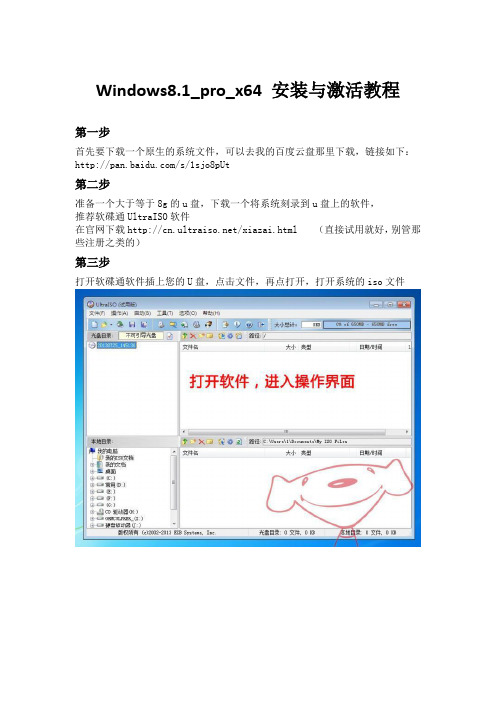
Windows8.1_pro_x64 安装与激活教程
第一步
首先要下载一个原生的系统文件,可以去我的百度云盘那里下载,链接如下:/s/1sjo8pUt
第二步
准备一个大于等于8g的u盘,下载一个将系统刻录到u盘上的软件,
推荐软碟通UltraISO软件
在官网下载/xiazai.html (直接试用就好,别管那些注册之类的)
第三步
打开软碟通软件插上您的U盘,点击文件,再点打开,打开系统的iso文件
点击启动----写入光盘映像
可以在硬盘驱动器那里选择自己要用的u盘
接下来点写入就可以了
注意把iso刻到u盘会清除所有数据,而且不能存入数据(存文件进去后,下次再插u盘那些文件会没的),要正常使用的话,之后格式化u盘就能恢复正常!点了是以后就慢慢等吧!
装windows8.1正常来说要调u盘启动,调ahci模式的,不过雷神京东版默认是ahci模式而且第一次装系统的话吗直接插u盘开机就可以了。
(这些图是盗京东的,所以有个狗水印)
第四步
Windows8.1是自带网卡驱动的,装完系统就能上网,所以网速快的同学直接上网下驱动好了,建议按照官方教程安装驱动。
下面给个链接官方驱动的链接:/s/1mgBIQFm
按标号顺序安装,里面说要重启的就重启一下吧,别省这点时间!无线网卡装rtl的吧,声卡随便装哪个都行。
第五步
之后是激活系统了,安装下面这个软件:
/s/1hqhzfu8
装好以后运行一下就可以了,可以激活当前windows所有版本,也可以激活office的所有版本。
是永久激活的。

Windows 8.1是微软新一代操作系统,整体上Win8的操作方式有了很大的改变,这主要是为了迎合平板电脑的操作习惯,从而使Win8成为一款能在平板电脑上有所作为的操作系统……这一点上,个人还是很看好微软的实力的,Surface正式发售的时候,价格如果合适,说不定本人也会购入一台,毕竟Windows 的兼容性比苹果的系统好很多。
下面咱们就来看看这81个Win8小技巧,相信能在你学习Windows8的道路上,助上一臂之力。
1、边角热区新版Win8取消了开始菜单,但用鼠标点击左下角时仍可进入Metro界面,其实剩余的几个角也都有着类似功用。
比如左上角代表在打开的Metro应用间循环切换、右上角代表可以一键激活Charm工具栏、左下角是Metro与传统桌面的切换键,至于右下角则表示将所有已打开程序最小化(Metro界面下代表全局展示Metro分组)。
2、程序关闭我们知道Metro应用是没有关闭按钮的,当系统从一个应用切换到另一个应用时,Win8会将其自动“挂起”。
虽说挂起状态除了少许的内存占用,对于CPU及网络带宽毫无消耗,但很多人还是不习惯“悬挂”过多的Metro进程。
消费者预览版允许关闭Metro应用,方法是进入应用切换栏右击关闭目标应用。
当然你也可以利用Win7时代的“土法”,直接借助任务管理器搞定它!3、一键MetroMetro是Win8中的最大亮点,但你知道有几种办法可以快速进入Metro界面吗?首先也是最简单的,就是直接点击桌面左下角,其次键盘上的Win键也是一个不错的选择,再者通过Charm中的“开始”图标也能达到同样目的。
注:ESC键、Win键也可用作由Metro退回传统界面的快捷键。
4、“开始菜单”很多人都知道将鼠标悬停到桌面左下角会激活一个缩略图标,点击即可进入Metro界面。
但你也许不知道,如果在这个地方右击鼠标,还会激活另一个隐藏菜单——一个酷似旧版“开始菜单”的小菜单。
此外Win+X也能达到同样的目的,别忘了呀。

获取微软官方Win8.1 ISO并制作安装盘的方法
通常情况下,每当要发布一个新的OS或OS更新版本,微软将允许用户下载IOS,并通过使用DVD/USB来进行安装。
微软在上周正式发布了Win8.1更新,而今天新锋小编变为大家带来一个小技巧,让你可以获取Win8.1 ISO并制作系统安装盘。
1、到微软官方页面“仅使用产品密钥升级Windows”:
/zh-cn/windows-8/upgrade-product-key-only
2、点击“安装Win8”按钮,它会下载安装助手,下载完成后打开。
3、输入你之前购买的Win8或Win8专业版或Win8升级的产品密钥,下载相
应的版本。
4、当它开始下载时,点击窗口右上角的x关闭安装助手。
5、重新打开刚才的Windows升级页面
(/zh-cn/windows-8/upgrade-product-ke y-only),点击“安装Win8.1”,然后下载新的安装助手。
6、运行最新下载的安装助手,下载Win8.1。
7、当Win8.1下载完成后,选择从媒介安装,该选项可以让你制作一个USB或DVD系统安装盘。
8、如果你想将安装文件存储到U盘里就选择第一个,如果你想直接获取ISO文件就选择第二个选项。
上述方法尤其适合那些需要升级多台Win8.1机器的用户,因为如果不这样做,你需要在每台机器上下载一遍Win8.1文件,现在你只需下载一次就行了。
你还可以创建Win8.1安装盘,而无需提前安装Win8。
/tutorial/90542.html。
win 8.1优化教程Windows 8.1是微软推出的操作系统,相比于之前的版本,它在界面设计和性能优化方面做出了很多改进。
但是,为了保证系统的稳定和运行效果,我们还是需要一些优化操作。
接下来,我将为大家介绍一些Windows 8.1的优化教程。
首先,我们可以从清理系统垃圾开始。
在Windows 8.1中,我们可以使用磁盘清理工具来清理一些无用的文件。
只需按下Win+X组合键,选择“命令提示符(管理员)”,然后输入“cleanmgr”,按下回车键即可打开磁盘清理工具。
在工具窗口中,选择需要清理的文件类型,如临时文件、下载文件等,然后点击“确定”进行清理。
其次,我们可以禁用一些不必要的启动项来提升系统启动速度。
在Windows 8.1中,可以通过任务管理器来管理启动项。
只需按下Ctrl+Shift+Esc组合键,打开任务管理器,然后选择“启动”选项卡。
在该选项卡中,可以看到所有启动项的详细信息,如名称、发布者、状态等。
在这里,我们可以选择禁用一些不必要的启动项,只需右键点击相应的启动项,然后选择“禁用”即可。
此外,我们可以定期清理系统的注册表来加速系统运行。
注册表是系统保存程序和设置信息的地方,随着时间的推移,其中会积累许多无用的信息。
我们可以使用一些专业的注册表清理工具,如CCleaner等,来清理注册表。
只需打开工具,选择“注册表”选项,然后点击“扫描问题”和“修复选择的问题”即可清理注册表。
另外,我们还可以通过优化硬盘来提升系统的性能。
在Windows 8.1中,可以使用自带的磁盘优化工具来进行操作。
只需按下Win+X组合键,选择“命令提示符(管理员)”,然后输入“defrag”,按下回车键即可打开磁盘优化工具。
在工具窗口中,选择需要优化的磁盘,然后点击“优化”即可对磁盘进行优化操作。
这样可以将文件碎片整理成连续的状态,提高文件读取速度。
最后,我们还可以禁用或关闭一些不必要的系统服务来减少系统资源的占用。
系统安装方式目前有三种,分别是硬盘装系统、U盘装系统、光盘装系统。
它们各有优缺点小编就不在此累述。
小编编写此篇教程的目的是为了教大家在系统没崩溃的情况下,通过硬盘安装GHOST系统的方式,实现快速装机目的。
具体步骤如下:硬盘装系统一、系统下载完成之后,右键单击ISO镜像,弹出菜单选择解压文件;二、解压完成,文件夹内容如下,双击打开autorun.exe文件或直接打开名为”安装系统”的程序:三、弹出的“AUTORUN.EXE”运行界面中选择“安装GHOST系统到C盘”;四、进入系统安装界面,如下图点选相应选项,点确认即可选择完成,点击确定,然后选择自动重启,即可进入自动装机状态,时间约持续5~10分钟;注意事项:1、如果自动装机完成后没有直接进入桌面,而出现了黑屏状态,毋须担心,不是系统问题,直接手动重启电脑,重启完成即可正常使用。
2、解压时请直接进行解压,不可系统存放路径不可存有中文字符,否则将无法正常安装。
3、请将解压出的gho文件放到除C盘外的分区,否则将无法正常安装;点击确定后会重新启动自动化安装,一般安装时间在5-10分钟!U盘装系统U盘装系统是目前最常用的系统安装方式。
特别适合于未安装光驱的台式机或超薄笔记本电脑上。
小编为了给这类无光驱用户提供最大的便利,将在本文中为大家讲解最详细的U盘装系统教程。
您需要准备一个空的U盘(注意U盘中的重要数据请及时的备份出来,最好提前格式化U盘,U盘容量不小于4G)第一步:1、下载大白菜U盘制作软件到你的电脑中;2、下载GHOST系统到你的电脑中;第二步:首先插入U盘,右键点击U盘,弹出菜单选择快速格式化(切记U盘中重要文件事先要备份出来,以防丢失),然后启动大白菜软件,界面如下图,点击界面最下方的“一键制作U盘启动”按钮,进入自动制作U盘启动盘;稍等片刻会跳出制作成功提示框,显示“是否进行模拟器测试”,根据需要进行选择,通常直接点“否”即可,如图所示:第三步:右键单击已下载下来的GHOST系统的ISO镜像,解压到新建文件夹中,然后找到文件夹中的后缀名为.gho的文件,拷贝到U盘中即可(也可以拷贝到U盘GHO文件夹下),如图所示:拷贝完成后,U盘制作完成,可以直接利用U盘进行装机。
windows8.1系统安装教程Windows 8.1是微软推出的一款操作系统,相比于Windows 8,Windows 8.1在用户界面、应用商店和系统功能等方面做了一些改进和优化。
下面是Windows 8.1系统的安装教程。
首先,确保你的计算机满足Windows 8.1的系统要求。
你的计算机应具备1 GHz或更快的处理器、2 GB的RAM(32位系统)或4 GB的RAM(64位系统)、16 GB的可用硬盘空间以及一个DirectX 9兼容的显示设备。
在开始安装之前,备份你的计算机上的所有重要文件。
安装过程中可能需要格式化硬盘,这样会导致所有数据的丢失。
接下来,购买或下载Windows 8.1的安装介质。
你可以购买Windows 8.1光盘或者下载一个ISO镜像文件。
如果你购买的是光盘,将光盘插入计算机的光驱中。
如果你下载的是ISO镜像文件,在Windows操作系统上右键点击该镜像文件,选择“挂载”选项,将镜像文件添加到虚拟驱动器中。
接下来,重启计算机,进入BIOS设置界面。
不同品牌的计算机进入BIOS的方法有所不同,一般是通过按下“Delete”、“F2”或其他指定键进入。
在BIOS设置界面中,找到“Boot”选项卡,将电脑的启动顺序设置为启动光驱或虚拟驱动器。
保存设置后,计算机会重新启动,并从光盘或虚拟驱动器中加载Windows 8.1安装程序。
这时候你需要按照安装向导的提示完成安装过程,包括选择安装语言、接受许可协议、选择安装类型(是升级还是全新安装)等。
安装过程中,系统会自动进行磁盘分区和格式化,你需要选择一个合适的磁盘进行安装。
如果你选择了全新安装,系统会清空该磁盘上的所有数据。
安装完成后,计算机会重新启动,进入Windows 8.1系统的初始设置界面。
你需要按照界面的提示进行一些初始设置,如选择时区、输入用户名和密码等。
最后,等待系统初始化完成即可。
完成后,你可以开始享受Windows 8.1系统带来的新功能和改进。
Microsoft Windows 8.1 教程Microsoft Windows 8.1 教程主编王琳芳前言Microsoft Windows 8.1 是微软推出的一款新型操作系统其可以完美替代奇虎360,还包含一些360没有的功能呢!本书共分八章,描述了如何使用Windows 8.1第一章写了Windows 8.1概述,第二章写了如何安装Windows 8.1,第三章描述了Windows 基础知识,第四章描述了应用和程序的安装方法、使用方法、卸载方法,第五章写了如何对Windows 8.1电脑进行安全维护,第六章写了如何使用OneDrive,第七章写了如何用Windows 8.1安全上网,第八章写如何进入Windows 8.1 RE。
由于编写时间仓促,书中难免会有疏漏之处,恳请广大读者批评指正。
目录第一章:Windows 8.1概述1Windows 8.1 概述2.Windows 8.1与GHOST XP对比第二章:安装Windows 8.11 Windows 8.1 的系统需求2安装Windows 8.1第三章:Windows 使用基础1.鼠标的使用2.窗口控制3.对话框控制第四章:使用和管理应用程序1.安装程序2.打开程序3.卸载程序4.安装应用5.卸载应用第五章:安全与维护1.查看操作中心2.使用Windows 更新3.使用杀毒软件4.免疫奇虎360第六章:使用Onedrive第七章:安全上网1.使用Internet Explorer 112.使用Internet Explorer 11 metro版第八章:使用Windows 8.1 恢复环境附录:原版Windows 8.1 下载地址第一章:Windows 8.1概述1.Windows 8.1概述Windows 8.1是微软于2013年10月17日19时发布的全新版本的Windows图1.1 Windows 8.1 桌面图1.2 Windows 8.1开始屏幕2.Windows 8.1与GHOST XP 对比GHOST XP WINDOWS 8.1桌面360应用中心Windows 应用商店第二章:安装Windows 8.11 Windows 8.1的系统需求如果要在电脑上运行Windows 8.1,必须满足以下条件:处理器:1 GHz 或更快内存:1 GB(32 位)或2 GB(64 位)硬盘空间:16 GB(32 位)或20 GB(64 位)图形卡:带有WDDM 驱动程序的Microsoft DirectX 9 图形设备2安装Windows 8.1安装Windows 8.1的步骤如下:用Windows 8.1 DVD-ROM启动计算机。
图2.01 Windows 预安装环境开机界面图2.02 Windows 8.1 安装程序-语言选项单击“下一步”,弹出如图 2.3所示的窗口。
图2.03 Windows 8.1 安装程序-准备安装单击“现在安装”,弹出如图 2.05所示的窗口。
图2.04 Windows 8.1 安装程序-正在启动图2.05 Windows 8.1 安装程序-许可协议选中“我接受许可协议”,单击“下一步”,弹出如图2.6所示的窗口。
图2.06 Windows 8.1 安装程序-选择安装类型单击“自定义”,弹出如图 2.7所示的窗口。
图2.07 Windows 8.1 安装程序-选择安装磁盘选择要安装Windows 8.1的磁盘,单击“下一步”,接下来你可以放松片刻。
图2.08 Windows 8.1 安装程序-复制文件图2.09 Windows 8.1 安装程序-即将重启图2.1 Windows 8.1图2.11 Windows 8.1安装程序-继续图2.12 Windows 8.1安装程序-准备设备图2.13 Windows 8.1安装程序-准备就绪图2.14 Windows 8.1图2.15 Windows 8.1安装程序-完成图2.16 Windows 8.1设置-个性化选择自己喜欢的颜色,给自己的电脑取个名字,单击“下一步”,弹出如图 2.17界面图2.17 Windows 8.1设置单击“使用快速设置”,弹出如图 2.19界面图2.18 Windows 8.1设置-设置账户图2.19 Windows 8.1设置-登陆账户输入您的Microsoft用户名和密码,单击“下一步”,弹出如图 2.21界面图2.2 Windows 8.1设置-正在登陆账户图2.21 Windows 8.1设置-输入验证邮箱输入您的验证邮箱号,单击“下一步”图2.22 Windows 8.1设置-输入验证码输入您收到的验证码(在你的邮箱里)图2.23 Windows 8.1设置-验证代码图2.24 Windows 8.1设置-正在设置账户图2.25 正在进行设置图2.26 安装应用图2.27 处理事情图2.28 准备应用图2.29 请尽情使用吧安装完成。
如图2.3。
图2.3 安装完成。
第三章:Windows 使用基础1鼠标的使用.当您移动鼠标时,会看到形如的指针在屏幕上移动。
当你把移动到屏幕显示对象上的时候,可以通过单击、双击或右击对对象进行操作。
例如,双击打开文件,单击选中文件,右击打开菜单。
鼠标指针通常为上述的箭头型,也可以根据不同的情况显示为其他情况。
当把鼠标移动到屏幕上时,鼠标完成任务的操作主要有以下三种:●单击:在对象上按下并释放鼠标左键一次。
●双击:在对象上快速按下并释放鼠标左键两次。
●右击:在对象上按下并释放鼠标右键一次用鼠标还可以实现拖拽对象的功能,用鼠标拖拽对象就像用手拖动桌子上的东西一样,是非常直观化的。
要拖拽一个对象,首先把鼠标指针移动到对象上,按下鼠标左键不放,然后把对象移动到您想放置的地方,松开鼠标左键。
图3.01 把C盘中的“新建文件夹”移动到OneDrive例如把C盘中的“新建文件夹”拖动到OneDrive 里,如图3.01所示。
有时候,可能需要重新设置鼠标来满足自己的需求。
设置鼠标的步骤如下:单击,然后单击,打开电脑设置。
图 3.02 设置左边栏单击“控制面板”打开控制面板,如图3.03所示。
图 3.03 控制面板在里输入“控制面板\所有控制面板项”并按回车键。
图 3.04 控制面板\所有控制面板项单击“鼠标”,打开如图3.05的“鼠标属性”对话框图 3.05 鼠标属性在“鼠标键配置”分组框内选中“切换主要和次要按钮”让右按钮设成选择、拖动等主要性能使用。
以使用左手习惯。
在“单击锁定”分组框内选中“启动单击锁定”可以使用单击锁定。
在“双击速度”分组框内可以调整双击的速度。
单击“指针”选项卡,可以修改指针样式。
图 3.06 “指针”选项卡在“方案”的选择框内可以选择一个方案来配置鼠标样式。
系统默认的方案是(无)在“指针选项”选项卡内可以设置鼠标指针移动速度、鼠标轨迹等。
图 3.07 ”指针选项”选项卡在“滑轮”选项卡内可以设置一次滚动鼠标滑轮的行数。
图 3.08 ”滑轮”选项卡在“硬件”选项卡内可以设置鼠标硬件。
设置完成后,单击“确定”保存设置并关闭窗口,单击“应用”保存设置2.窗口控制此处的窗口包含各种Windows程序的窗口,但不包含Windows应用的窗口。
窗口的控制主要包括窗口的移动、最大化、关闭和切换。
窗口的移动:把鼠标指针移到一个打开的窗口的标题栏上,按下鼠标左键不放拖拽,窗口到想要放置的位置,松开鼠标左键。
如图所示,此标题栏显示此窗口的名称“这台电脑”。
图 3.09 标题栏窗口的缩放:将鼠标指针移动到窗口的边缘时,其形状会发生变化。
指针形状和可进行的操作如下表所示。
形状除了进行一般的缩放外,您还可以进行关闭窗口、使窗口处于全屏幕、使窗口缩为任务栏上的按钮和使窗口还原等操作,操作情况如下:●关闭窗口:单击窗口右上角的“”按钮,窗口就被关闭●窗口最大化:单击窗口右上角的“”按钮,窗口扩大到全屏幕●窗口最小化:单击窗口右上角的“”按钮,窗口缩小到任务栏上的按钮●窗口还原:单击窗口右上角的“”按钮,窗口还原原来的大小●查询帮助:单击窗口右上角的“”按钮,即可查询帮助3对话框控制对话框是系统和用户之间交互的界面。
图 3.1 在对话框出现的各种元素在图3.1中列出了各种可能出现的对话框元素。
各对话框中的元素使用情况和功能如下:●编辑框:可以在其输入文本内容●选择框:单击标题,选择框变成“ ”选项就被选中。
可选择多个项目。
●单选框:单击标题,单选框变成“ ”选项就被选中。
只能从一组项目里选择一个。
●组合框:单击箭头可查看下拉菜单列表,单击要选择的项目。
●列表选择框:单击其中的项目,选择框变成“ ”选项就被选中。
可选择多个项目。
●列表框:单击标题,颜色突出就被选中。
只能从一组项目里选择一个。
●滑动条:可以按住进行移动。
●驱动器框:单击箭头可查看驱动器列表,单击要选择的驱动器。
●目录框框和文件框:单击目录或文件名,颜色变深就被选中,只能从一组项目里选择一个。
●颜色选择框:用于选择颜色。
●滚动条:单击滚动箭头可以滚动显示列表。
第四章:使用和管理应用程序1.安装应用程序我们以安装OFFICE2013 和FrontPage 2000为列子,其他都是大同小异。
OFFICE 2013:插入OFFICE 2013安装光盘,会弹出如图4.01的气球。
图4.01 自动播放气球单击这个气球,弹出如图4.02的METRO界面窗口图 4.02 自动播放窗口单击“运行Setup.exe”,弹出如图4.03的窗口。
图 4.03 OFFICE 2013 SETUP. 用户账户控制单击“是”,弹出如图4.04的窗口图 4.04 许可协议选中“I accept the terms of this agreement”,单击“Continue”,界面如图4.05所示。
图 4.05 安装选项单击“Install Now”,安装界面如图4.06所示,安装完成后显示如图4.07的界面。
图 4.06 安装程序图 4.07 安装完成安装完成,单击“Close”关闭窗口FrontPage 2000:插入OFFICE 2000安装光盘单击“运行SETUP.EXE”弹出如图4.08的窗口图 4.08 FRONTPAGE 2000 SETUP 用户账户控制单击“是”,弹出如图4.09的窗口图 4.09 FRONTPAGE 2000 安装程序输入用户信息,并单击“下一步“。
显示如图4.1所示的界面图 4.1 许可协议选择“我接受《许可协议》中的条款“,单击”下一步“。
显示如图4.11所示的界面图 4.11 许可协议单击“自定义” 。
显示如图4.12所示的界面图 4.12 选择安装分区单击“下一步“。
显示如图4.13所示的界面图4.13 选择组件选中“Microsoft FrontPage for Windows”,“OFFICE工具”和“转换器和过滤器”保持默认状态,其他全部取消选中;单击“开始安装“开始安装FrontPage 2000。